
 Word | 操 作 题 第 10 套 题 目
某出版社的编辑小刘手中有一篇有关财务软件应用的书稿“Word素材.docx”,请按下列要求完成书稿编排工作。
1.在考生文件夹下,将“Word素材.docx”文件另存为“Word.docx”(“.docx”为扩展名),后续操作均基于此文件,否则不得分。
2.按下列要求进行页面设置:纸张大小16开,对称页边距,上边距2.5厘米、下边距2厘米,内侧边距2.5厘米、外侧边距2厘米,装订线1厘米,页脚距边界1.0厘米。
3.书稿中包含三个级别的标题,分别用“(一级标题)”、“(二级标题)”、“(三级标题)”字样标出。按下列要求对书稿应用样式、多级列表、并对样式格式进行相应修改。
Word | 操 作 题 第 10 套 题 目
某出版社的编辑小刘手中有一篇有关财务软件应用的书稿“Word素材.docx”,请按下列要求完成书稿编排工作。
1.在考生文件夹下,将“Word素材.docx”文件另存为“Word.docx”(“.docx”为扩展名),后续操作均基于此文件,否则不得分。
2.按下列要求进行页面设置:纸张大小16开,对称页边距,上边距2.5厘米、下边距2厘米,内侧边距2.5厘米、外侧边距2厘米,装订线1厘米,页脚距边界1.0厘米。
3.书稿中包含三个级别的标题,分别用“(一级标题)”、“(二级标题)”、“(三级标题)”字样标出。按下列要求对书稿应用样式、多级列表、并对样式格式进行相应修改。
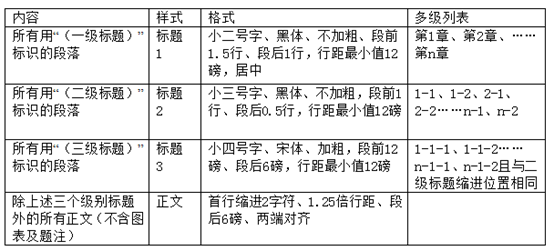 4. 样式应用结束后,将书稿中各级标题文字后面括号中的提示文字及括号“(一级标题)”、“(一级标题)”、“(三级标题)”全部删除。
5. 书稿中有若干表格及图片,分别在表格上方和图片下方的说明文字左侧添加形如“表1-1”、“表2-1”、“图1-1”、“图2-1”的题注,其中连字符“-”前面的数字代表章号、“-”后面的数字代表图表的序号,各章节图和表分别连续编号。添加完毕,将样式“题注”的格式修改为仿宋、小五号字、居中。
6. 在书稿中用红色标出的文字的适当位置,为前两个表格和前三个图片设置自动引用其题注号。为第2张表格“表1-2好朋友财务软件版本及功能简表”套用一个合适的表格样式、保证表格第1行在跨页时能够自动重复、且表格上方的题注与表格总在一页上。
7. 在书稿的最前面插入目录,要求包含标题第1—3级及对应页号。目录、书稿的每一章均为独立的一节,每一节的页码均以奇数页为起始页码。
8. 目录与书稿的页码分别独立编排,目录页码使用大写罗马数字(Ⅰ、Ⅱ、Ⅲ……),书稿页码使用阿拉伯数字(1、2、3……)且各章节间连续编码。除目录首页和每章首页不显示页码外,其余页面要求奇数页页码显示在页脚右侧,偶数页页码显示在页脚左侧。
9. 将考生文件夹下的图片“Tulips.jpg”设置为本文稿的水印,水印处于书稿页面的中间位置、图片增加“冲蚀”效果。
4. 样式应用结束后,将书稿中各级标题文字后面括号中的提示文字及括号“(一级标题)”、“(一级标题)”、“(三级标题)”全部删除。
5. 书稿中有若干表格及图片,分别在表格上方和图片下方的说明文字左侧添加形如“表1-1”、“表2-1”、“图1-1”、“图2-1”的题注,其中连字符“-”前面的数字代表章号、“-”后面的数字代表图表的序号,各章节图和表分别连续编号。添加完毕,将样式“题注”的格式修改为仿宋、小五号字、居中。
6. 在书稿中用红色标出的文字的适当位置,为前两个表格和前三个图片设置自动引用其题注号。为第2张表格“表1-2好朋友财务软件版本及功能简表”套用一个合适的表格样式、保证表格第1行在跨页时能够自动重复、且表格上方的题注与表格总在一页上。
7. 在书稿的最前面插入目录,要求包含标题第1—3级及对应页号。目录、书稿的每一章均为独立的一节,每一节的页码均以奇数页为起始页码。
8. 目录与书稿的页码分别独立编排,目录页码使用大写罗马数字(Ⅰ、Ⅱ、Ⅲ……),书稿页码使用阿拉伯数字(1、2、3……)且各章节间连续编码。除目录首页和每章首页不显示页码外,其余页面要求奇数页页码显示在页脚右侧,偶数页页码显示在页脚左侧。
9. 将考生文件夹下的图片“Tulips.jpg”设置为本文稿的水印,水印处于书稿页面的中间位置、图片增加“冲蚀”效果。
 对 应 步 骤
1、打开考生文件下,选择Word素材文档复制 → 选择复制的副本命名为Word
对 应 步 骤
1、打开考生文件下,选择Word素材文档复制 → 选择复制的副本命名为Word
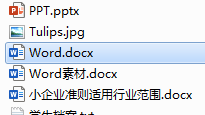 2、打开我们刚刚复制的Word,布局→纸张大小→16开
2、打开我们刚刚复制的Word,布局→纸张大小→16开
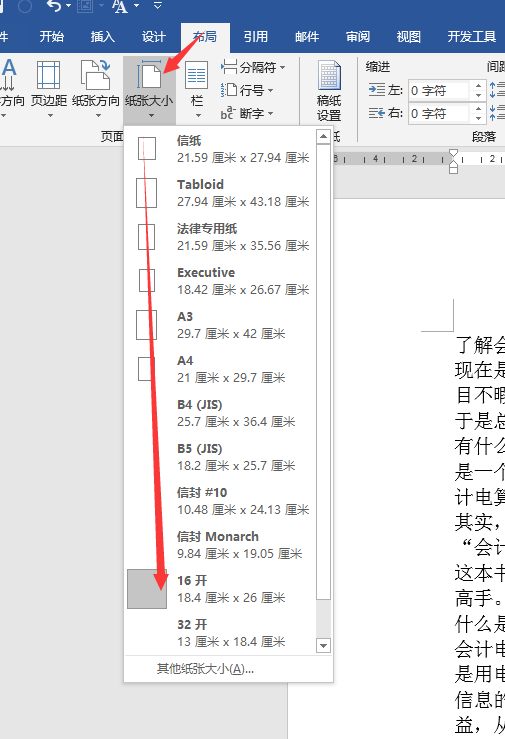 布局下→单击页面设置对话框启动器→页码范围改成对称页边距→接着上边距2.5厘米、下边距2厘米,内侧边距2.5厘米、外侧边距2厘米,装订线1厘米
布局下→单击页面设置对话框启动器→页码范围改成对称页边距→接着上边距2.5厘米、下边距2厘米,内侧边距2.5厘米、外侧边距2厘米,装订线1厘米
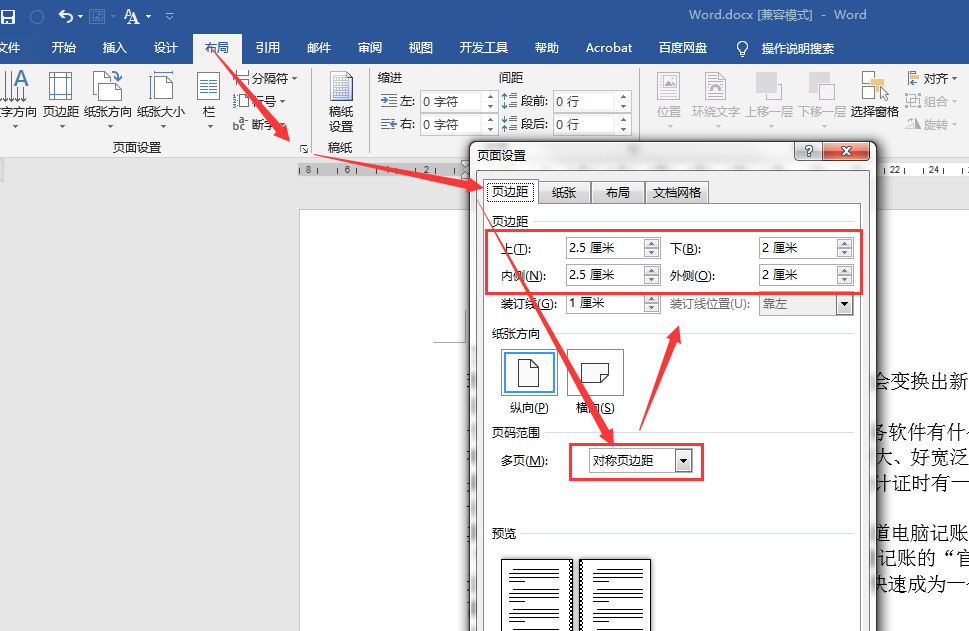 接着切换到布局下→页脚设置为1厘米
接着切换到布局下→页脚设置为1厘米
 3、右击标题1样式→修改
3、右击标题1样式→修改
 字体为黑体,小二号,取消加粗,居中格式,设置完成后→单击格式→单击段落
字体为黑体,小二号,取消加粗,居中格式,设置完成后→单击格式→单击段落
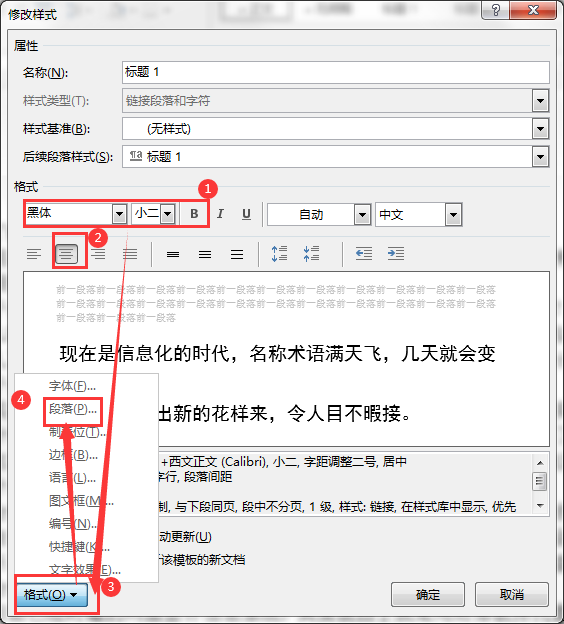 段前输入1.5行,段后输入1行,行距设置最小值12磅→确定
段前输入1.5行,段后输入1行,行距设置最小值12磅→确定
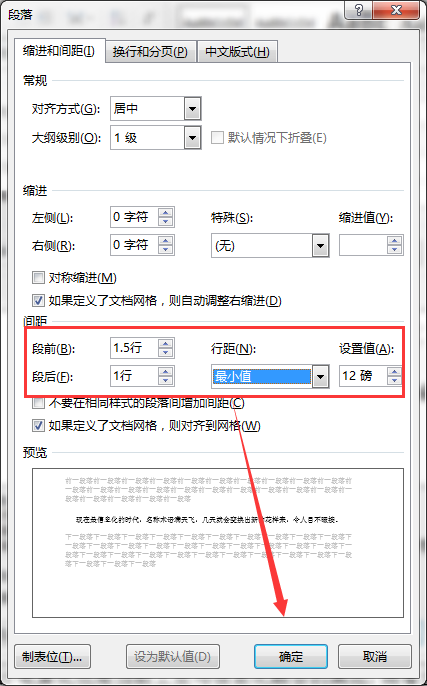 同样的方法,右击标题2→修改→设置为黑体,小三号,取消加粗,段前1行,段后0.5行,最小值12磅→确定
同样的方法,右击标题2→修改→设置为黑体,小三号,取消加粗,段前1行,段后0.5行,最小值12磅→确定
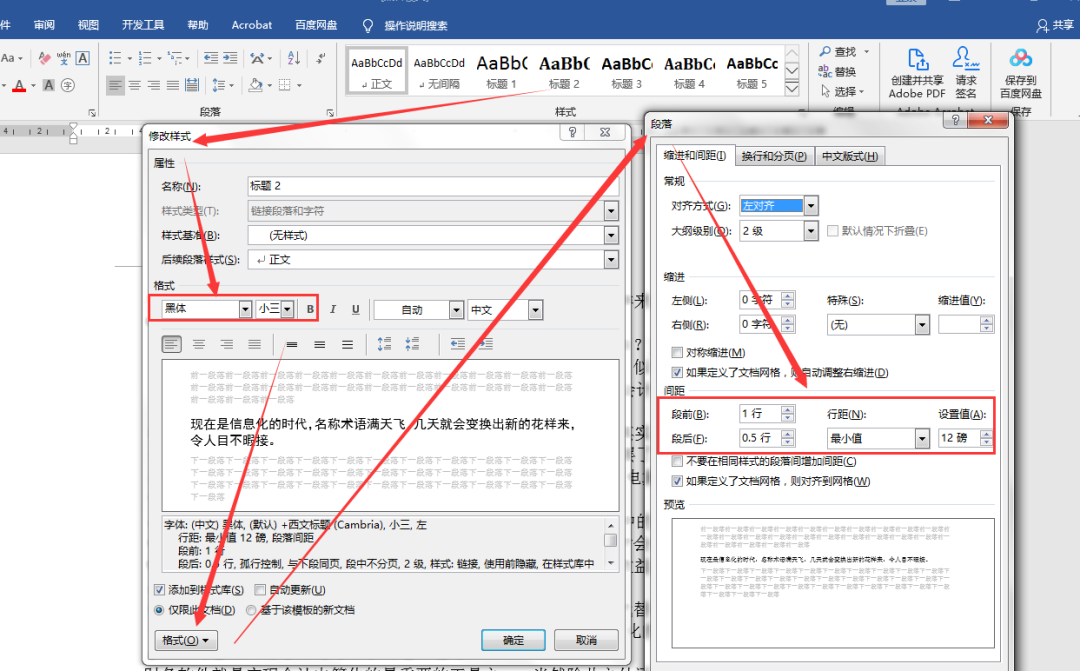 同样的方法,右击标题3→修改→设置为宋体,小四号,加粗,段前12磅,段后6磅,行距为最小值12磅→确定
同样的方法,右击标题3→修改→设置为宋体,小四号,加粗,段前12磅,段后6磅,行距为最小值12磅→确定
 此时正文样式先不要改
,我们先把标题123的内容替换成对应的样式,最后再修改正文样式。
单击开始下的替换→查找内容输入“(一级标题)”
此时正文样式先不要改
,我们先把标题123的内容替换成对应的样式,最后再修改正文样式。
单击开始下的替换→查找内容输入“(一级标题)”
 光标定位到替换为处→单击格式→找到样式并单击
光标定位到替换为处→单击格式→找到样式并单击
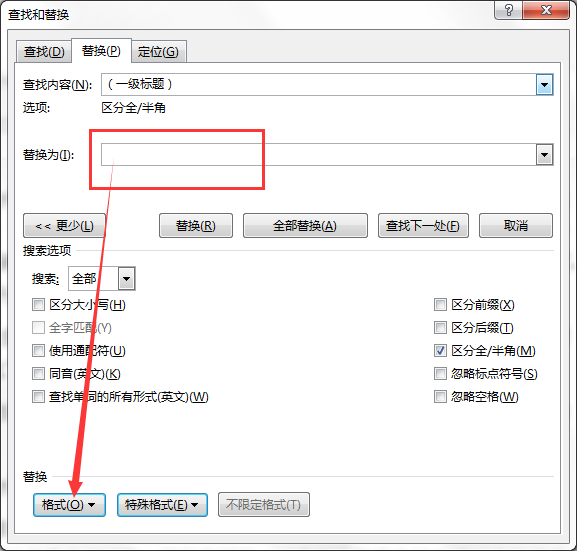 找到标题1→确定
找到标题1→确定
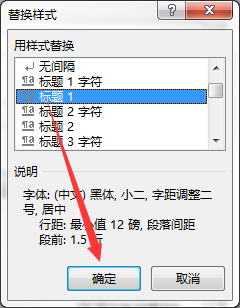 结果如图所示,单击全部替换即可
结果如图所示,单击全部替换即可
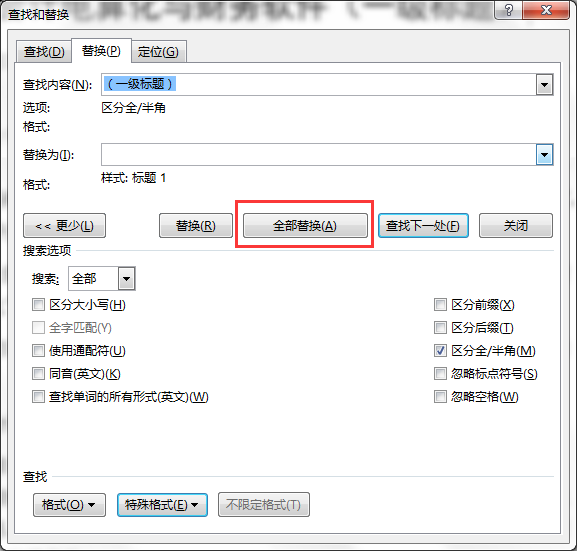 接着输入“(二级标题)”→替换为选择标题2样式→全部替换
接着输入“(二级标题)”→替换为选择标题2样式→全部替换
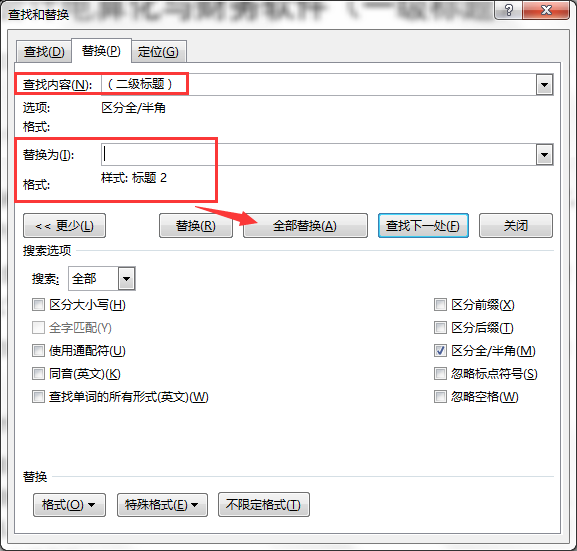 接着输入“(三级标题)”→替换为选择标题3样式→全部替换
接着输入“(三级标题)”→替换为选择标题3样式→全部替换
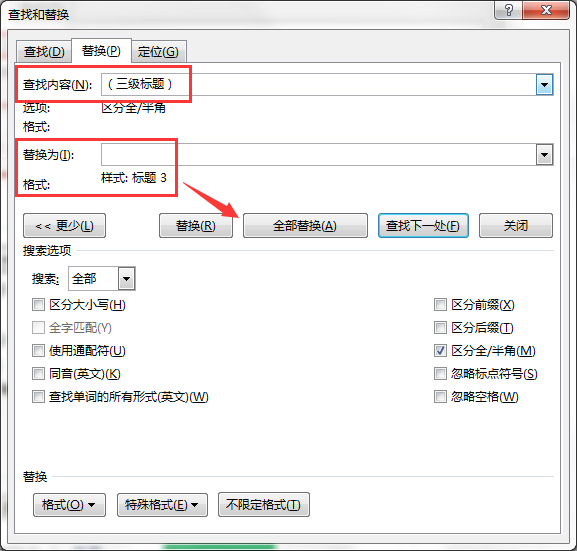 最后右击正文样式→修改→设置为两端对齐,段后输入6磅→多倍行距设置为1.25→确定(别的都用默认的即可)
最后右击正文样式→修改→设置为两端对齐,段后输入6磅→多倍行距设置为1.25→确定(别的都用默认的即可)
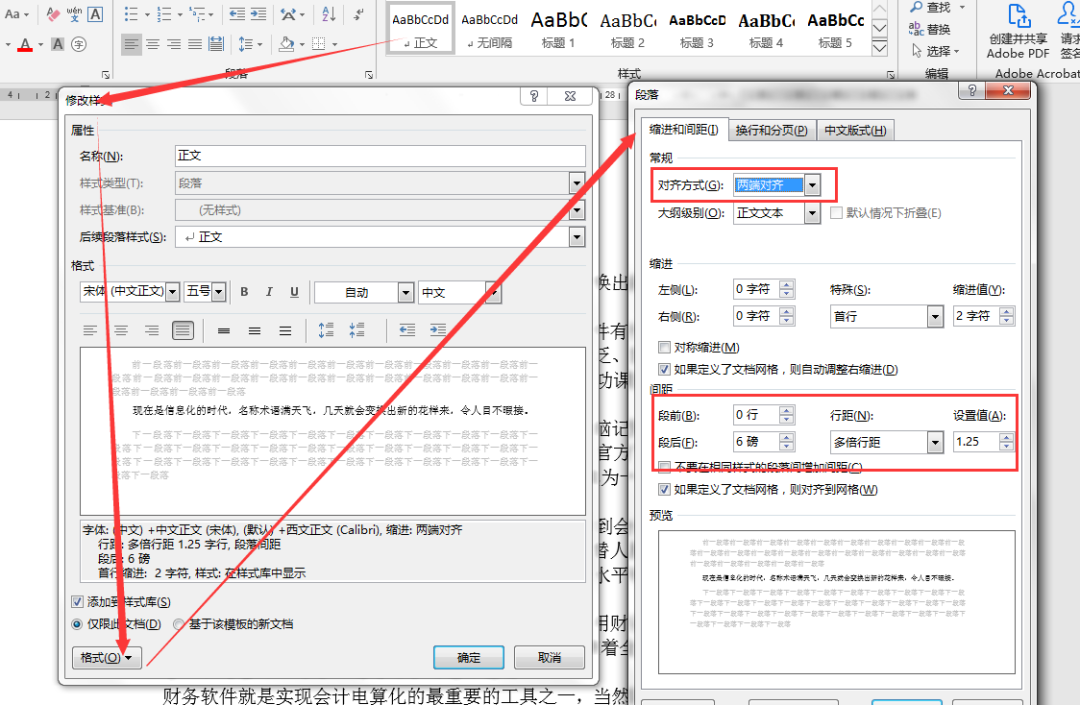 接着单击开始→多级列表→定义新的多级列表
接着单击开始→多级列表→定义新的多级列表
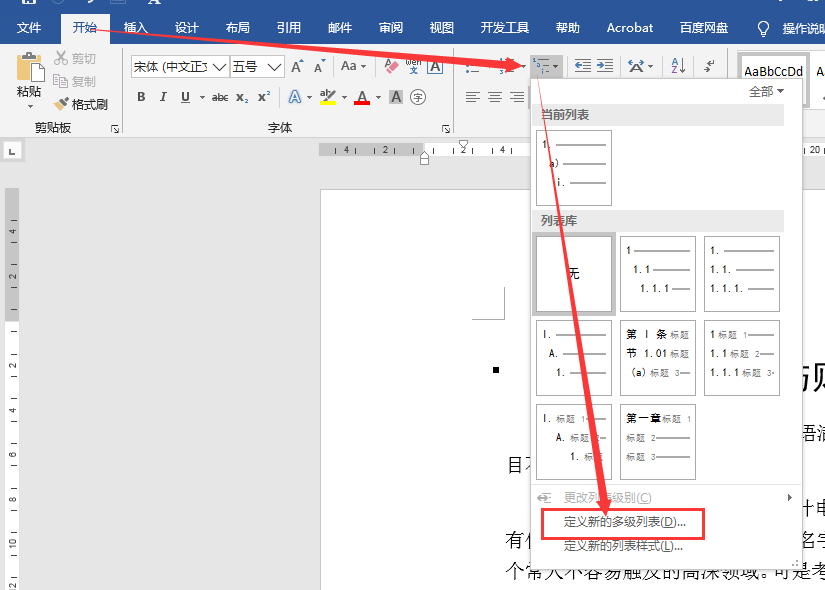 选择1→在下方的灰色的1旁边输入“第”和“章”两个字→接着单击更多
(注意:下方的灰色的1是Word默认的,不要删除,我们只需要在旁边写上“第”和“章”两个字就行)
选择1→在下方的灰色的1旁边输入“第”和“章”两个字→接着单击更多
(注意:下方的灰色的1是Word默认的,不要删除,我们只需要在旁边写上“第”和“章”两个字就行)
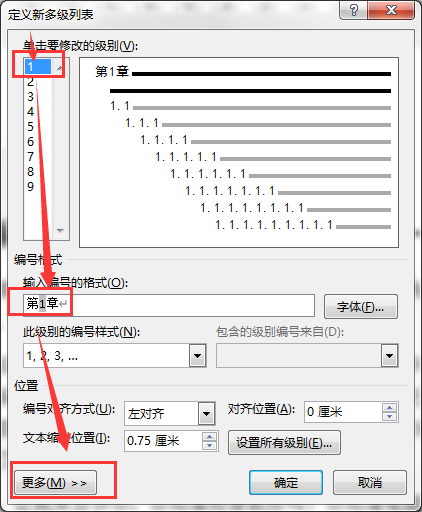 单击更多后,在旁边选择链接到标题1,级别为1
单击更多后,在旁边选择链接到标题1,级别为1
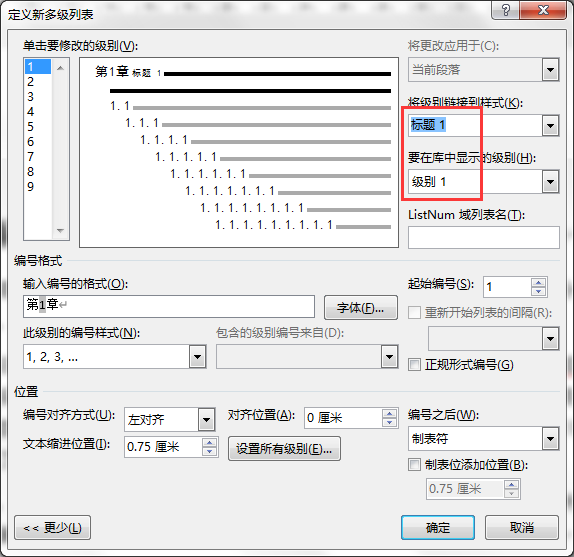 接着选择2→编号底下是默认的1.1 →我们把中间的“.”改成“-”即可
接着旁边选择链接到标题2,级别2
接着选择2→编号底下是默认的1.1 →我们把中间的“.”改成“-”即可
接着旁边选择链接到标题2,级别2
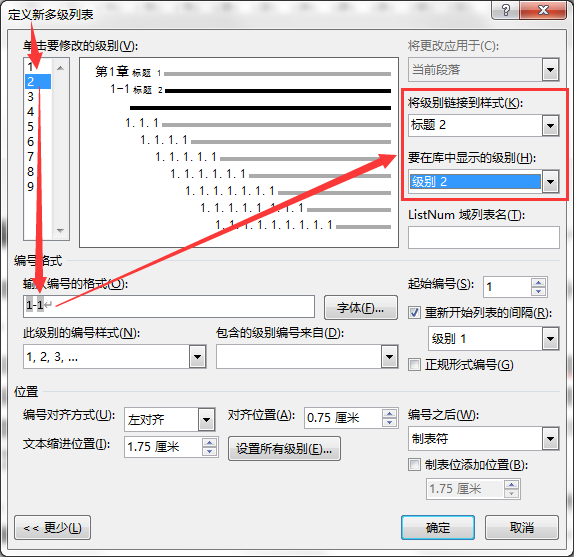 接着选择3→编号底下是默认的1.1.1 →我们把中间的“.”改成“-”即可
接着旁边选择链接到标题3,级别3→确定
接着选择3→编号底下是默认的1.1.1 →我们把中间的“.”改成“-”即可
接着旁边选择链接到标题3,级别3→确定
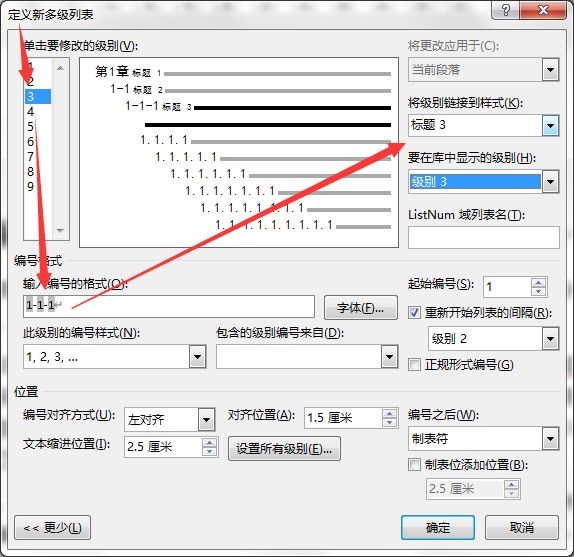 单击确定后,检查一下有没有问题,有问题的样式我们可以手动选中文字,再重新应用一下标题样式,没问题的话效果如图:
单击确定后,检查一下有没有问题,有问题的样式我们可以手动选中文字,再重新应用一下标题样式,没问题的话效果如图:
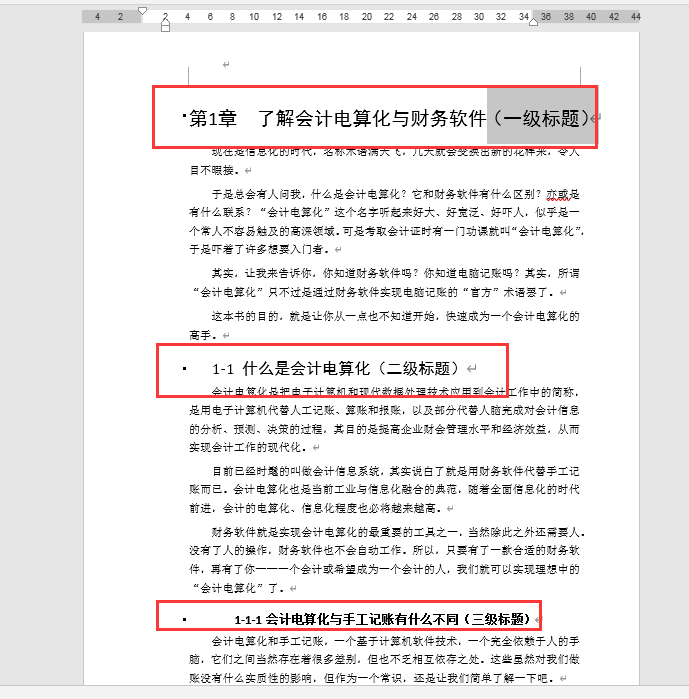 4、单击开始下的替换→输入“(一级标题)”,把他替换为空
但是我们发现替换为那里还有一个标题样式,我们单击不限定格式,标题样式就不见了
4、单击开始下的替换→输入“(一级标题)”,把他替换为空
但是我们发现替换为那里还有一个标题样式,我们单击不限定格式,标题样式就不见了
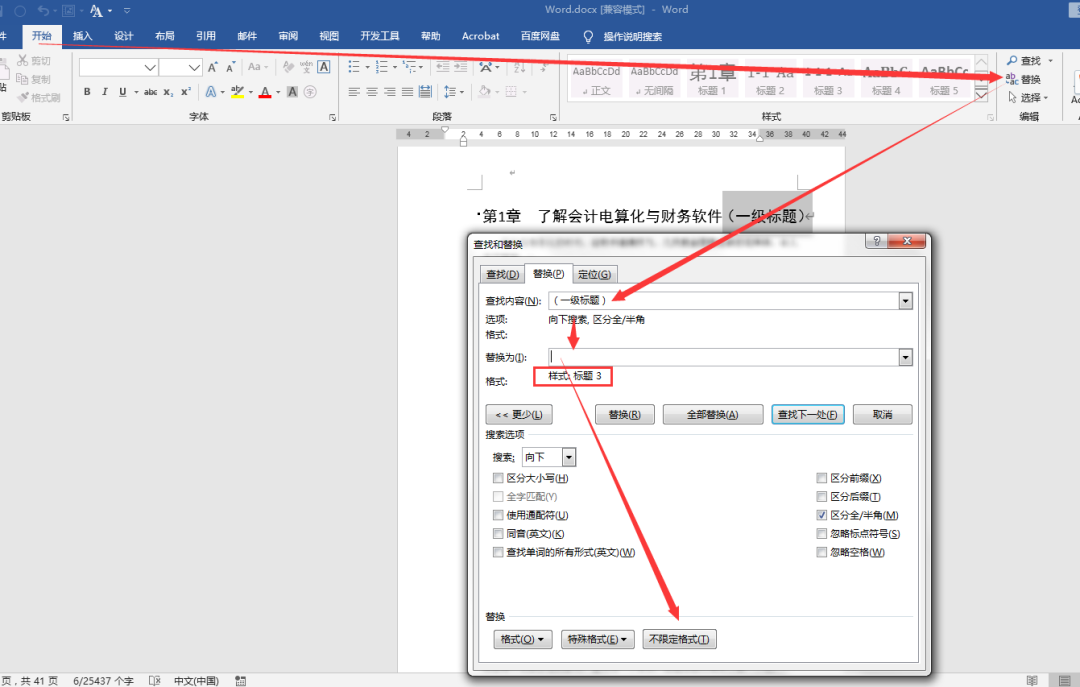 格式没有了后,我们单击全部替换,从头开始替换全部
格式没有了后,我们单击全部替换,从头开始替换全部
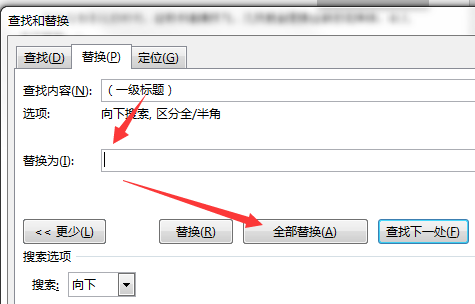 然后替换掉二级标题,从头开始全部替换
然后替换掉二级标题,从头开始全部替换
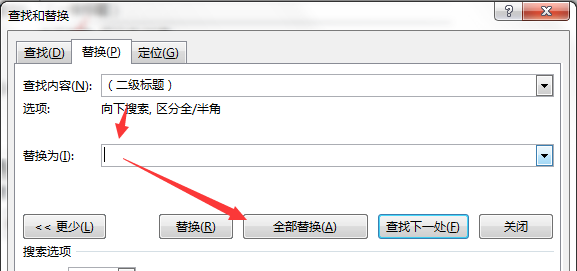 然后替换掉三级标题,从头开始全部替换
然后替换掉三级标题,从头开始全部替换
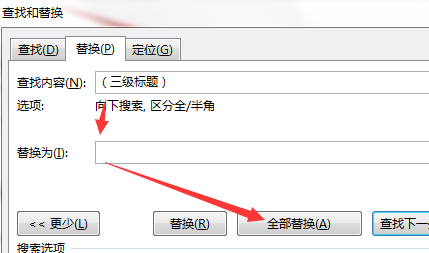 5、定位到文中第一个表格标题的左侧→引用→插入题注
5、定位到文中第一个表格标题的左侧→引用→插入题注
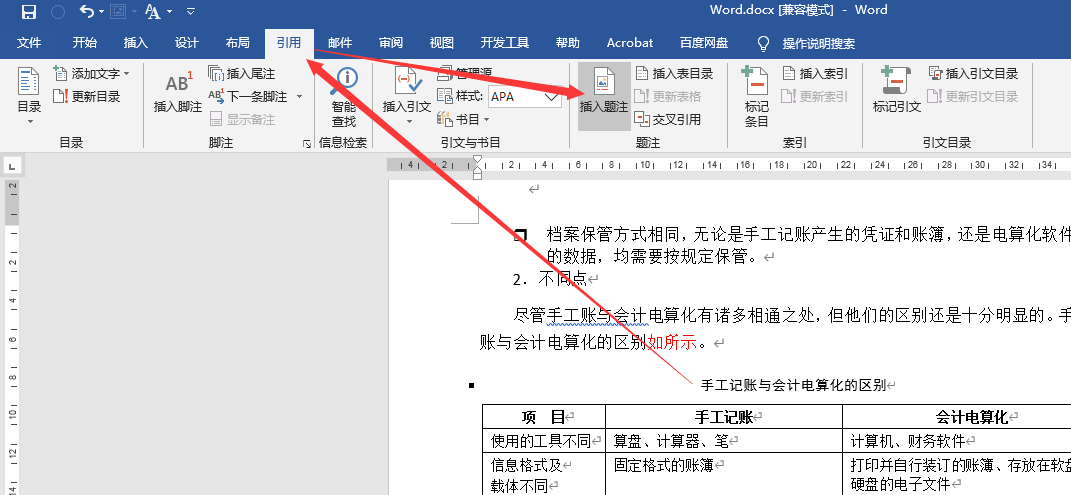 单击新建标签→输入“表”→确定
单击新建标签→输入“表”→确定
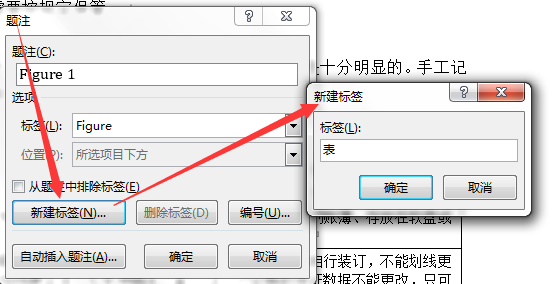 确定后单击编号→勾选包含章节号→起始样式选择“标题1”,分隔符选择“-”→确定
确定后单击编号→勾选包含章节号→起始样式选择“标题1”,分隔符选择“-”→确定
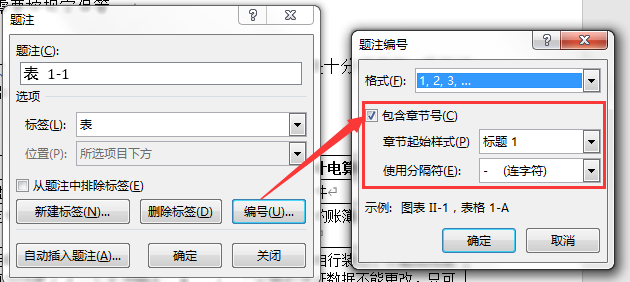 接着单击开始→在样式里找到题注样式→右击修改
接着单击开始→在样式里找到题注样式→右击修改
 设置为仿宋,小五号字,居中格式
设置为仿宋,小五号字,居中格式
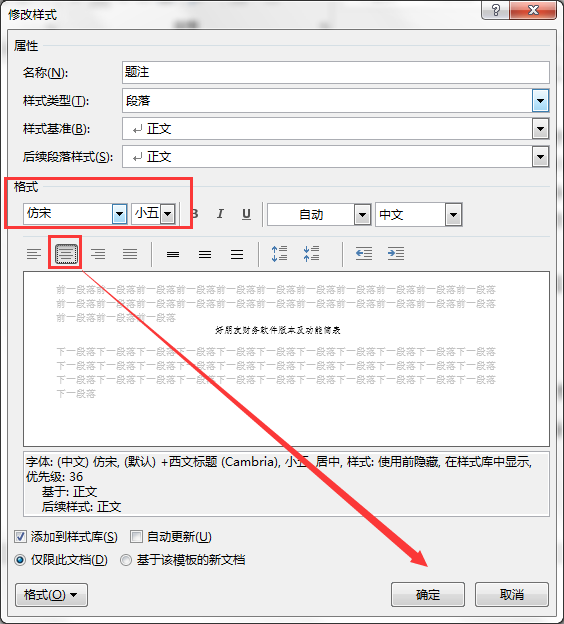 接着定位到第2个表格标题开头→引用→插入题注,按默认的确定即可(题注需要我们手动给表格一个一个插入,不会自动上去的)
接着定位到第2个表格标题开头→引用→插入题注,按默认的确定即可(题注需要我们手动给表格一个一个插入,不会自动上去的)
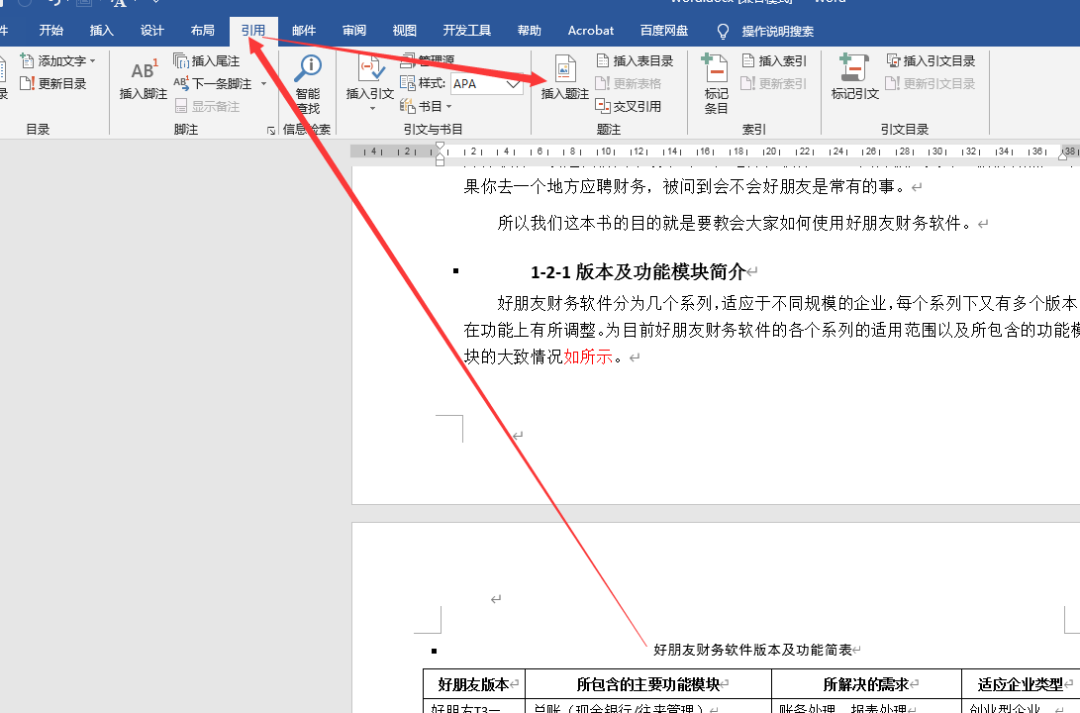 接着光标定位到第一张图片的标题前方→引用→插入题注→标签选择图
接着光标定位到第一张图片的标题前方→引用→插入题注→标签选择图
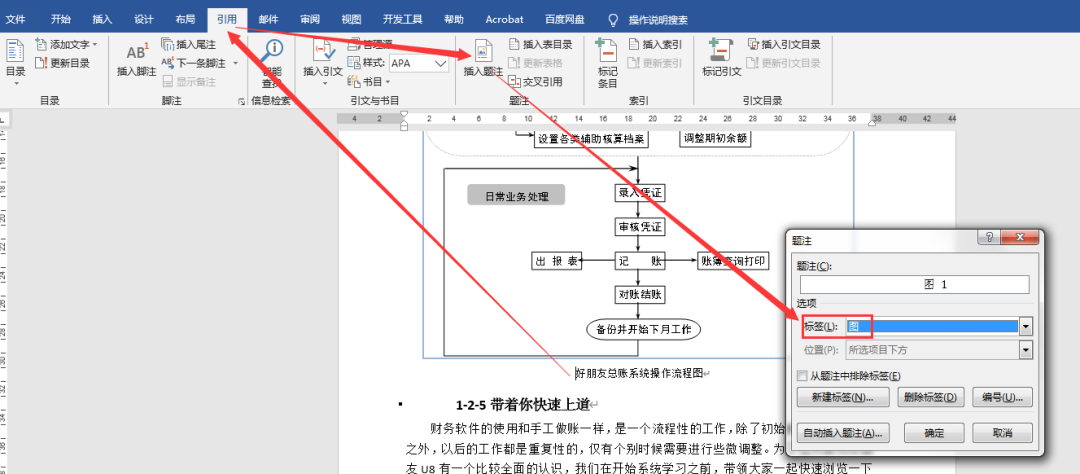 同样的,我们单击编号,勾选包含章节号,选择标题1和“-”连接符
同样的,我们单击编号,勾选包含章节号,选择标题1和“-”连接符
 然后我们手动的为文章剩下的每个图片,定位标题前方,都插入此题注
6、光标定位到第一个表格的红字那里,定位到“如”字后→引用→交叉引用→选择类型为“表”,引用内容为“仅标题和编号”→选择第一个题注→插入
然后我们手动的为文章剩下的每个图片,定位标题前方,都插入此题注
6、光标定位到第一个表格的红字那里,定位到“如”字后→引用→交叉引用→选择类型为“表”,引用内容为“仅标题和编号”→选择第一个题注→插入
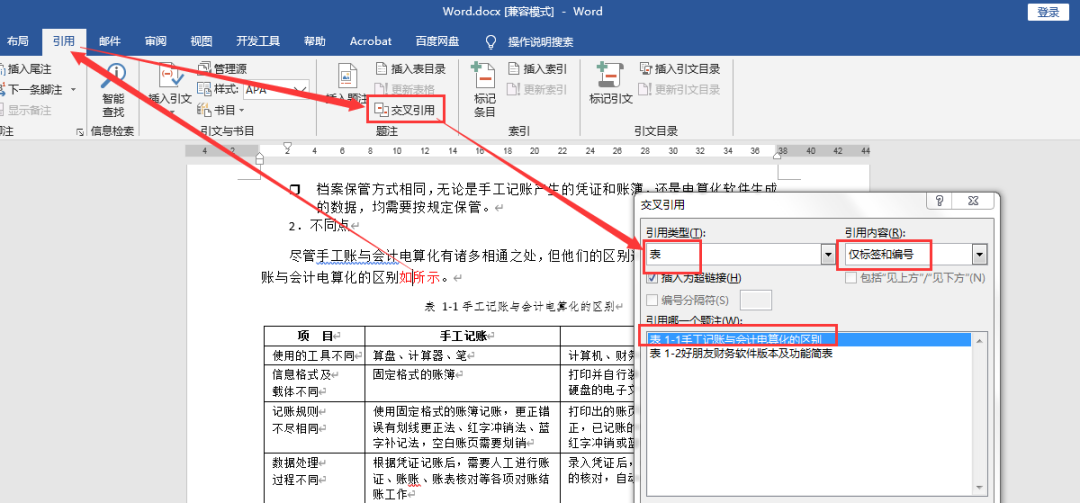 插入后如图
插入后如图
 同理,定位到第2个表的红字“如“处→插入第2个题注
同理,定位到第2个表的红字“如“处→插入第2个题注
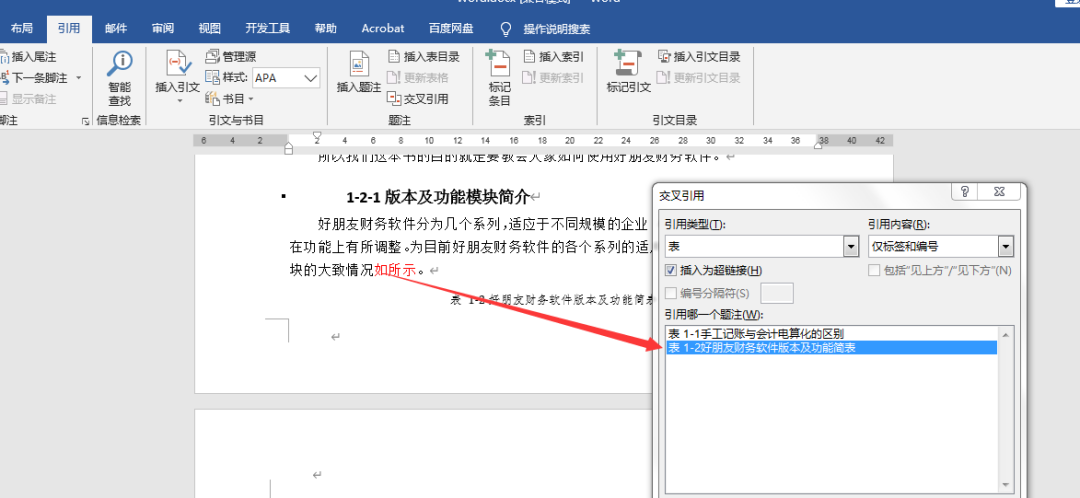 同样的方法,来到第1张图片上方的红字“如”后→引用→交叉引用→类型为“图”→引用内容为“仅标题和编号”→选择第一个题注→插入
同样的方法,来到第1张图片上方的红字“如”后→引用→交叉引用→类型为“图”→引用内容为“仅标题和编号”→选择第一个题注→插入
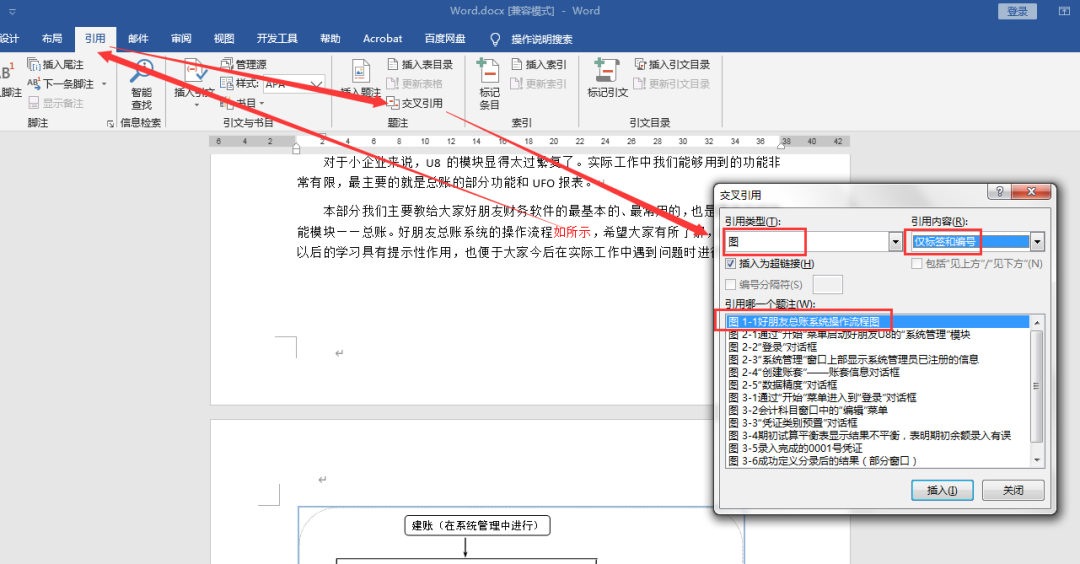 同理,为第2张和第3行图片手动插入图注。第3张图片有两个如图所示,我们就引用两次第3个图注
同理,为第2张和第3行图片手动插入图注。第3张图片有两个如图所示,我们就引用两次第3个图注
 接着来到第2个表格,光标单击左上角的十字符号→可以选择整个表格,在设计下方选择任意一个表格样式
接着来到第2个表格,光标单击左上角的十字符号→可以选择整个表格,在设计下方选择任意一个表格样式
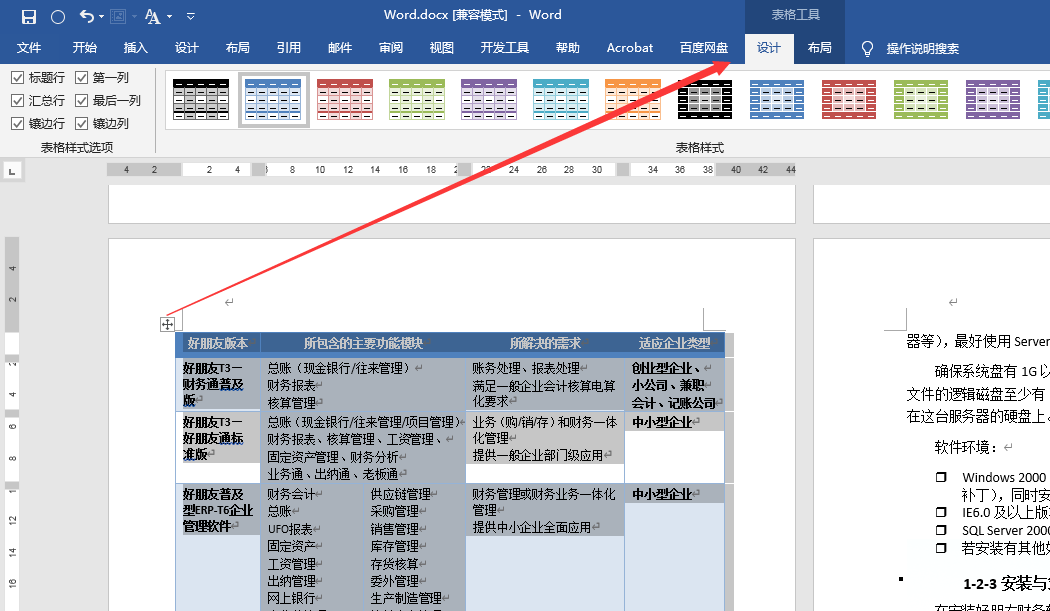 接着选择表格标题行→单击布局下的重复标题行
接着选择表格标题行→单击布局下的重复标题行
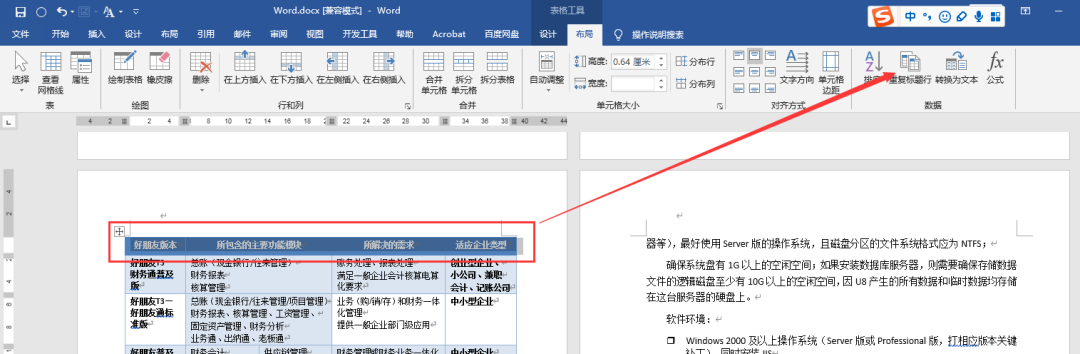 接着选择整个表格包含表格上方的标题→单击开始下的段落对话框启动器→切换到换行和分页→勾选与下段同页→确定
接着选择整个表格包含表格上方的标题→单击开始下的段落对话框启动器→切换到换行和分页→勾选与下段同页→确定
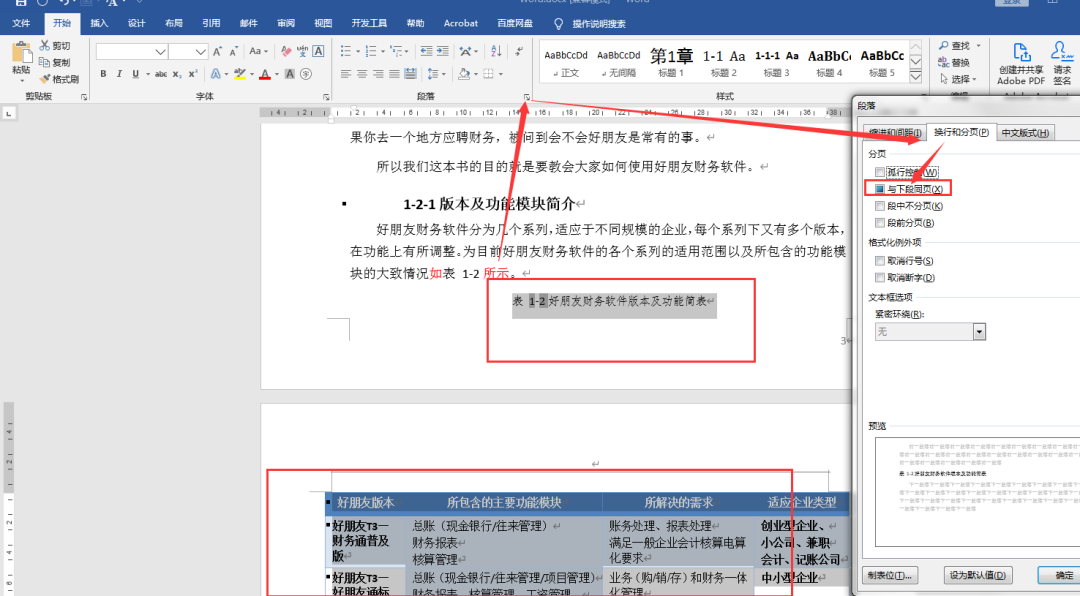 7、光标定位标题前→引用→目录→自定义目录
7、光标定位标题前→引用→目录→自定义目录
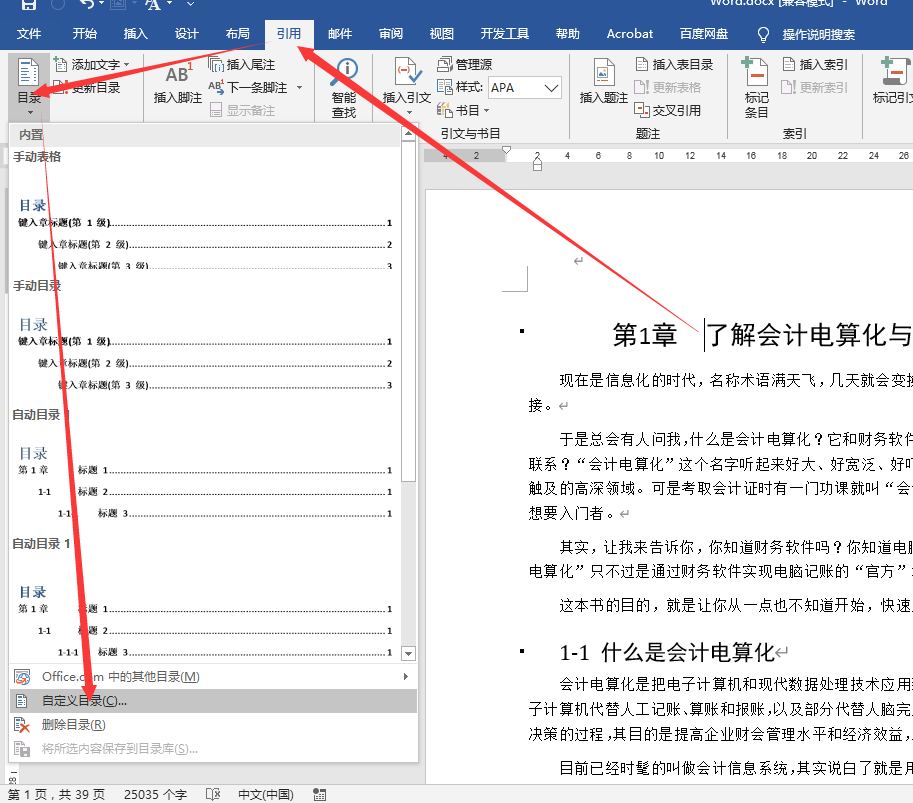 级别为3→确定
级别为3→确定
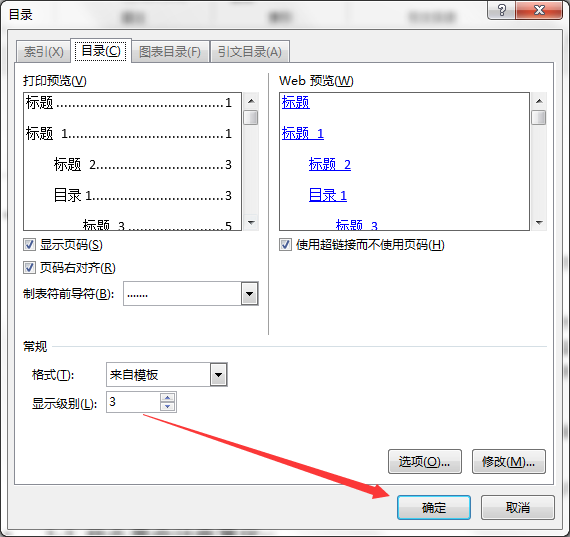 接着定位目录后方→布局→插入分隔符→分节符里的下一页
接着定位目录后方→布局→插入分隔符→分节符里的下一页
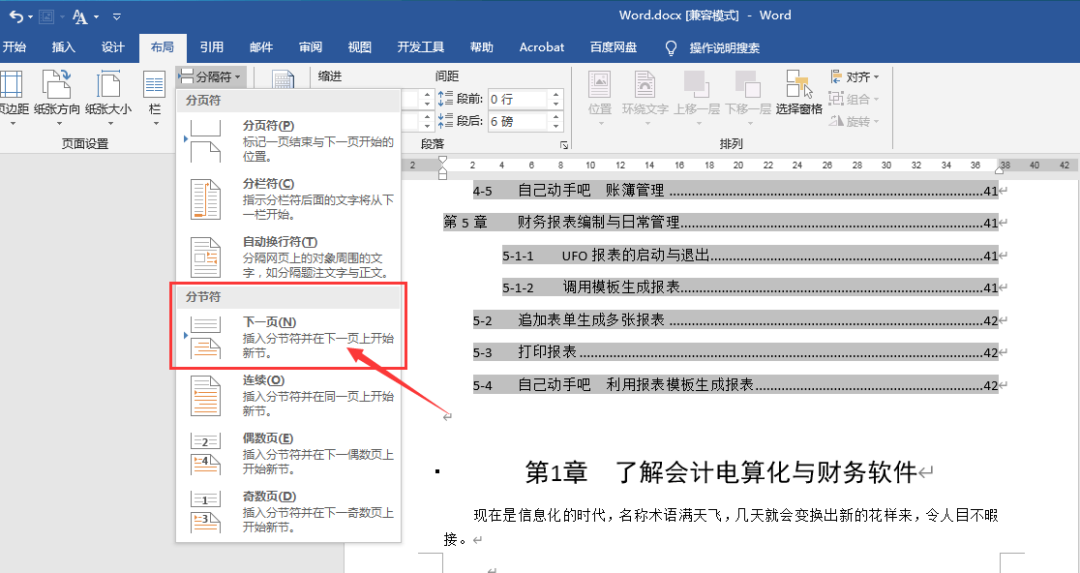 定位第2章前→插入分节符里的下一页
定位第2章前→插入分节符里的下一页
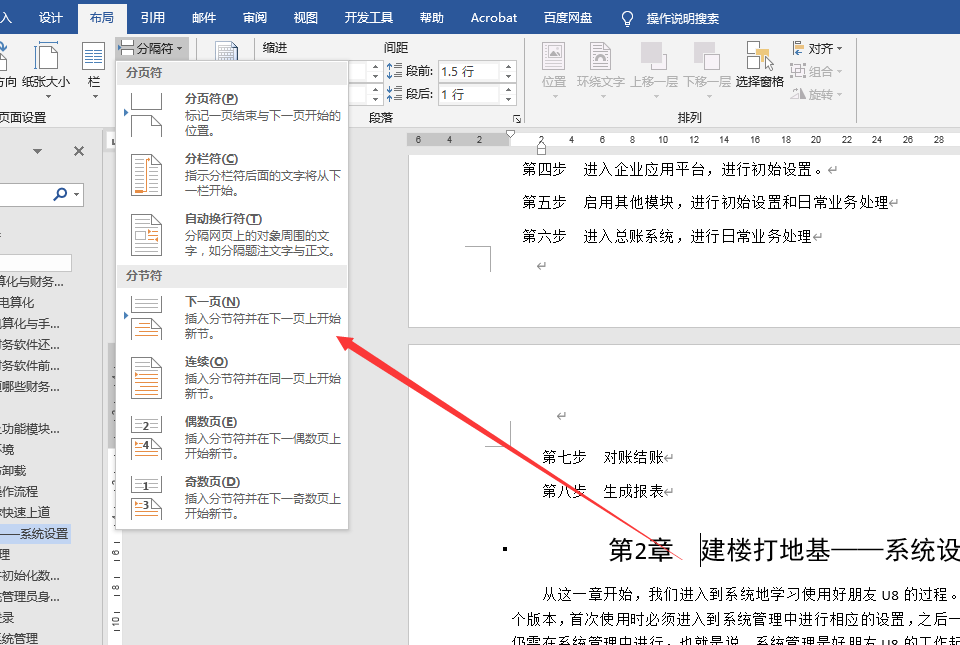 同理定位第3章前→插入分节符里的下一页
同理定位第3章前→插入分节符里的下一页
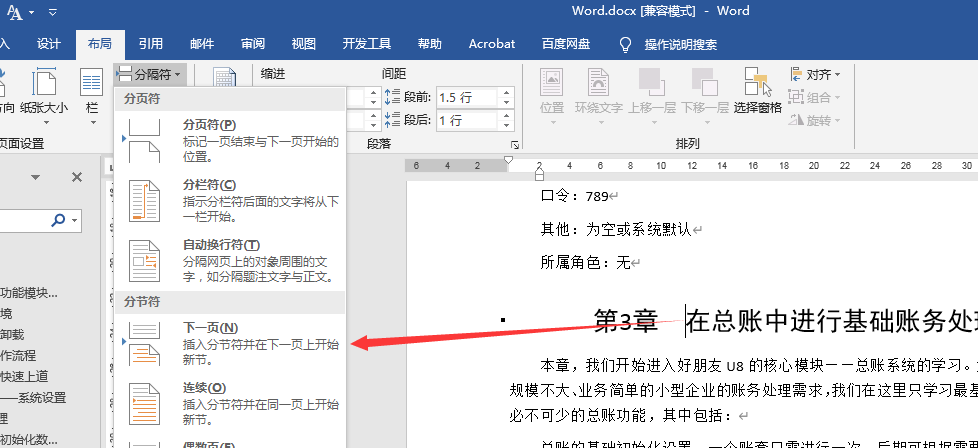 同理,为第4章和第5章前,插入分节符里的下一页
8、双击目录页下方的空白处→激活页眉页码状态→勾选首页不同、奇偶页不同
同理,为第4章和第5章前,插入分节符里的下一页
8、双击目录页下方的空白处→激活页眉页码状态→勾选首页不同、奇偶页不同
 光标定位第2页目录页→插入→页码→页面底端→选择普通数字1
光标定位第2页目录页→插入→页码→页面底端→选择普通数字1
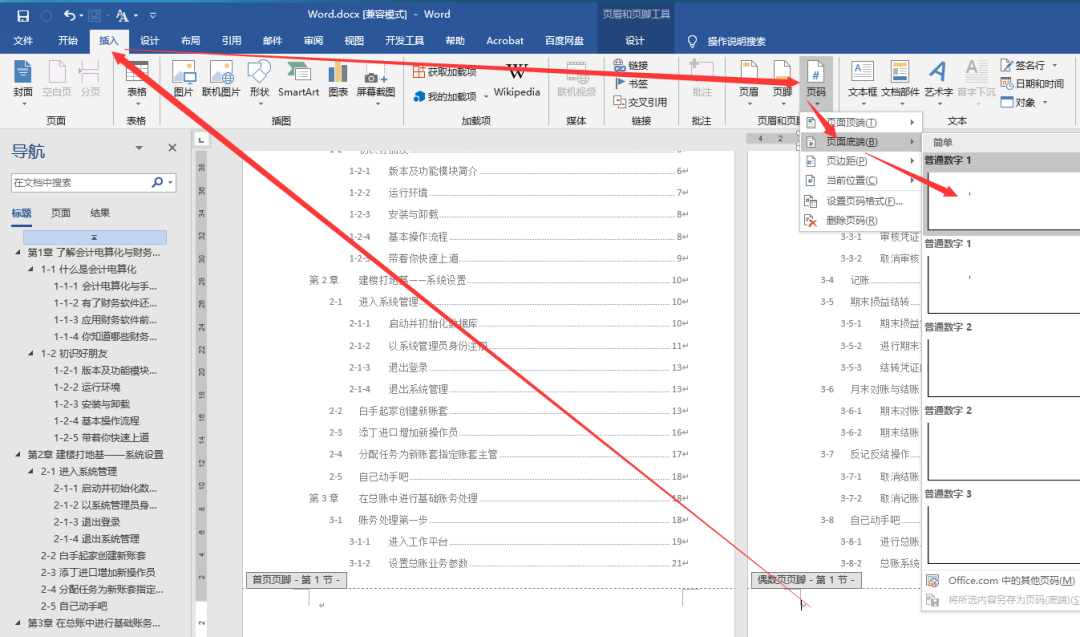 接着右击页码→设置页码格式
接着右击页码→设置页码格式
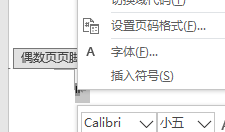 编号格式选择罗马大写数字,然后确定
编号格式选择罗马大写数字,然后确定
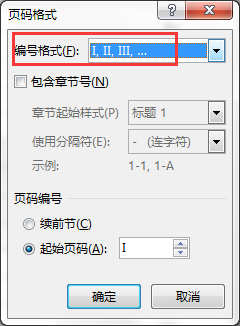 接着定位目录页的第3页→插入右侧的页码,格式也是大小的罗马数字
接着定位目录页的第3页→插入右侧的页码,格式也是大小的罗马数字
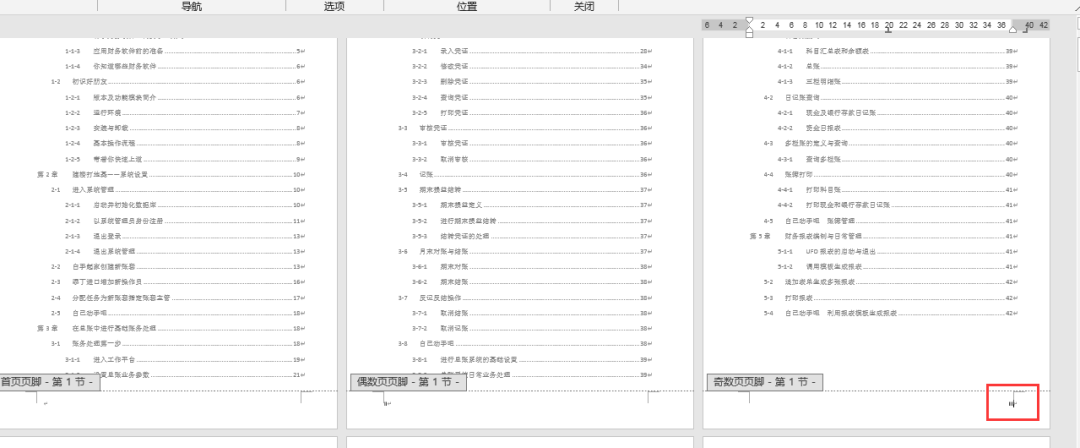 接着来到正文第1页→勾选首页不同,删除正文第一页的页码
接着来到正文第1页→勾选首页不同,删除正文第一页的页码
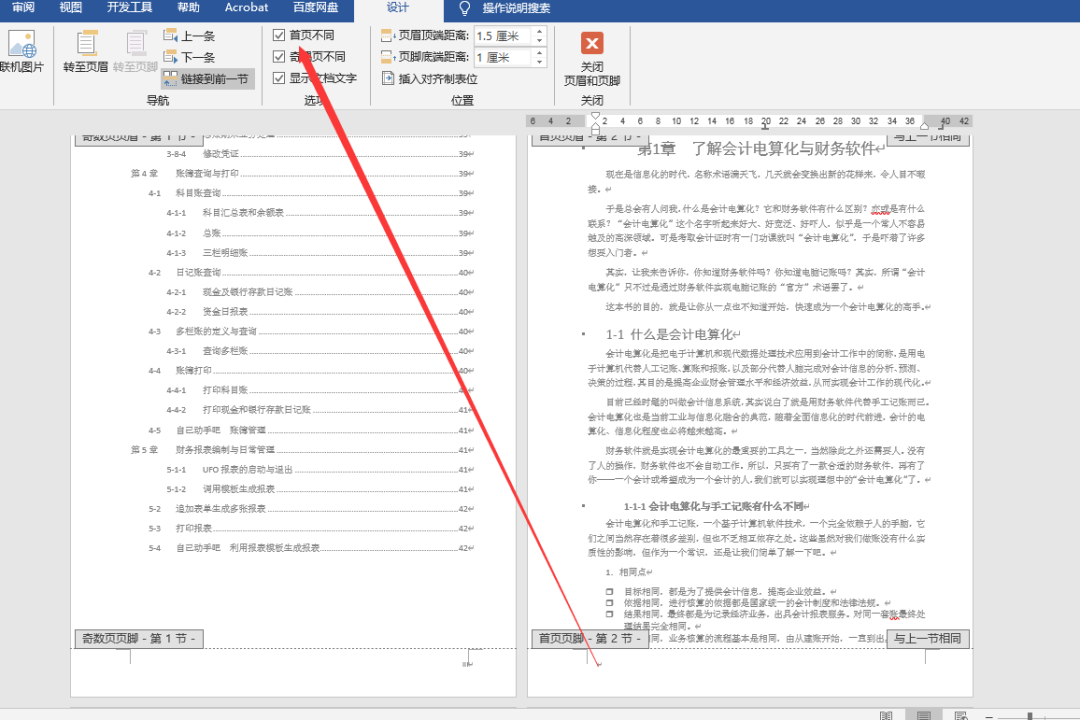 来到正文的第二页,我们发现word已经自动加好了页码,刚好偶数页在右,奇数页在左,格式为是普通的123,所以我们不用再设置了
来到正文的第二页,我们发现word已经自动加好了页码,刚好偶数页在右,奇数页在左,格式为是普通的123,所以我们不用再设置了
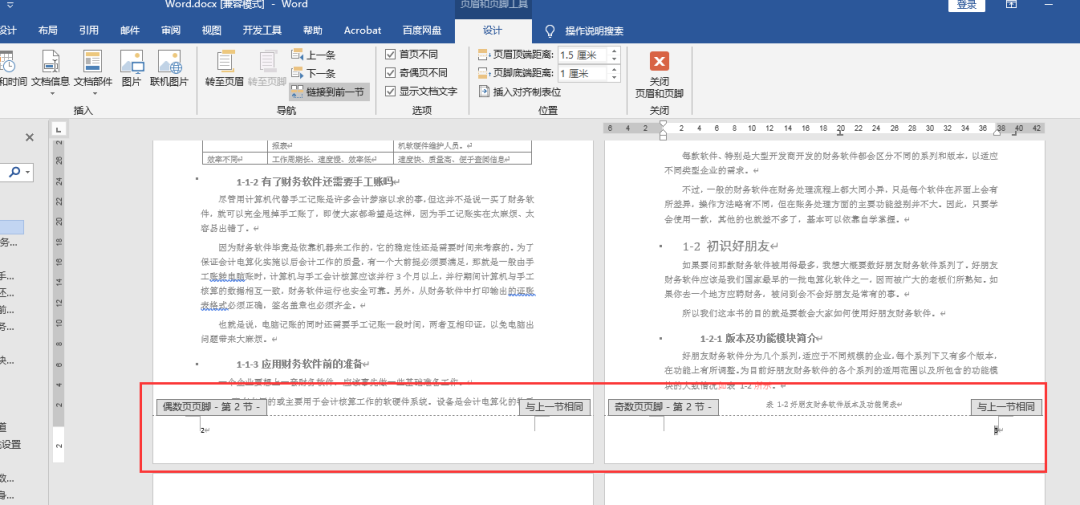 同样的方法,来到第2章开头页,勾选首页不同,剩下的已经自动加好了
同样的方法,来到第2章开头页,勾选首页不同,剩下的已经自动加好了
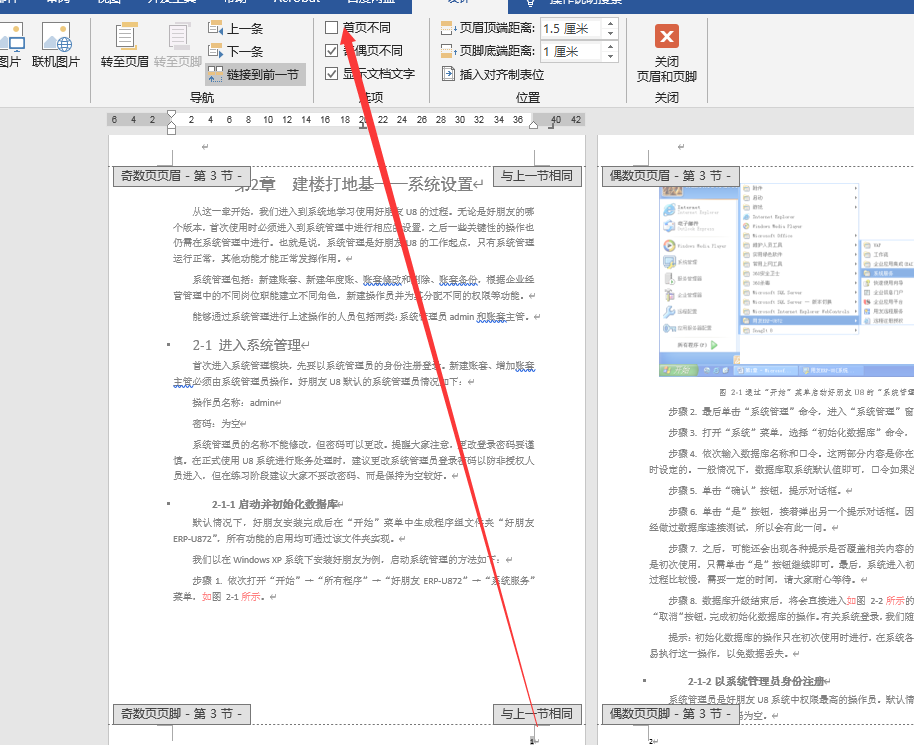 但是正文的第2章页码需要接第1章显示
但是正文的第2章页码需要接第1章显示
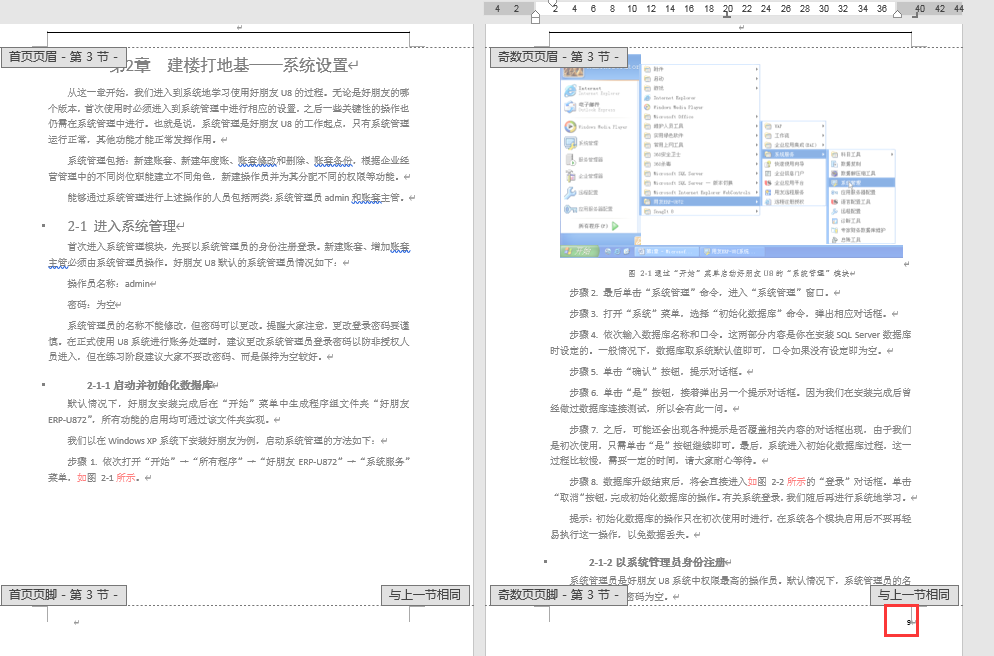 所以我们右击第2章的第2页页码→设置页码格式→续前节
所以我们右击第2章的第2页页码→设置页码格式→续前节
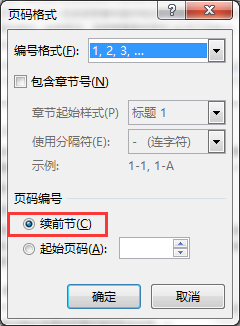 同理,来到第3章开头页,勾选首页不同,第3章的首页没有页码,下一页页码为续前节。
同理,来到第4章开头页,勾选首页不同,第4章的首页删除页码,下一页码页码为续前节。
同理,来到第5章开头页,勾选首页不同,第5章的首页删除页码,下一页页码为续前节。
最后检查一下整篇文档的页码,一共42页。没问题即可。有缺少的我们就手动添加。
同理,来到第3章开头页,勾选首页不同,第3章的首页没有页码,下一页页码为续前节。
同理,来到第4章开头页,勾选首页不同,第4章的首页删除页码,下一页码页码为续前节。
同理,来到第5章开头页,勾选首页不同,第5章的首页删除页码,下一页页码为续前节。
最后检查一下整篇文档的页码,一共42页。没问题即可。有缺少的我们就手动添加。
 9、设计下→单击水印→自定义水印
9、设计下→单击水印→自定义水印
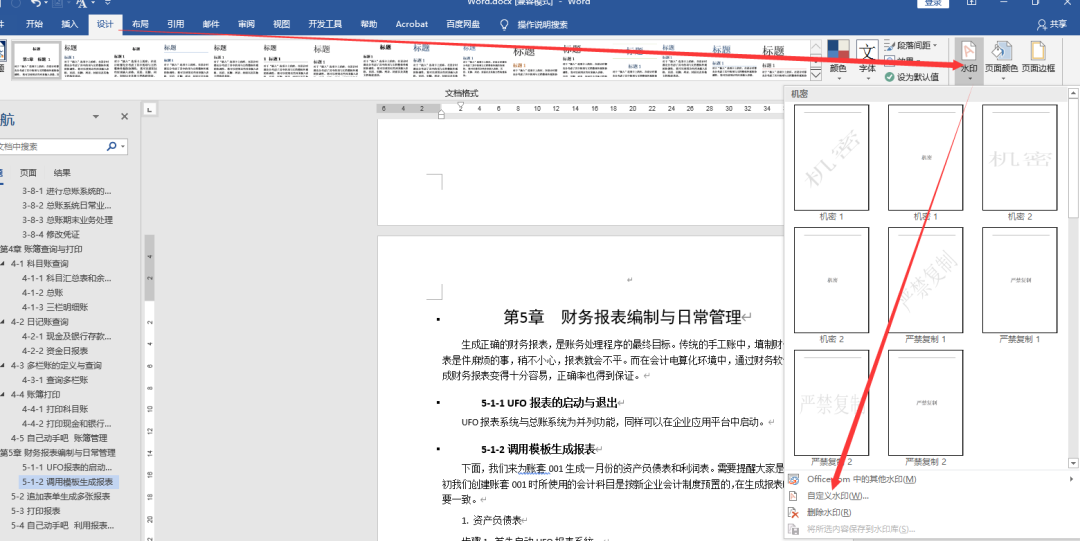 单击选择图片→选择考生文件夹下的“Tulips.jpg”图片→插入
单击选择图片→选择考生文件夹下的“Tulips.jpg”图片→插入
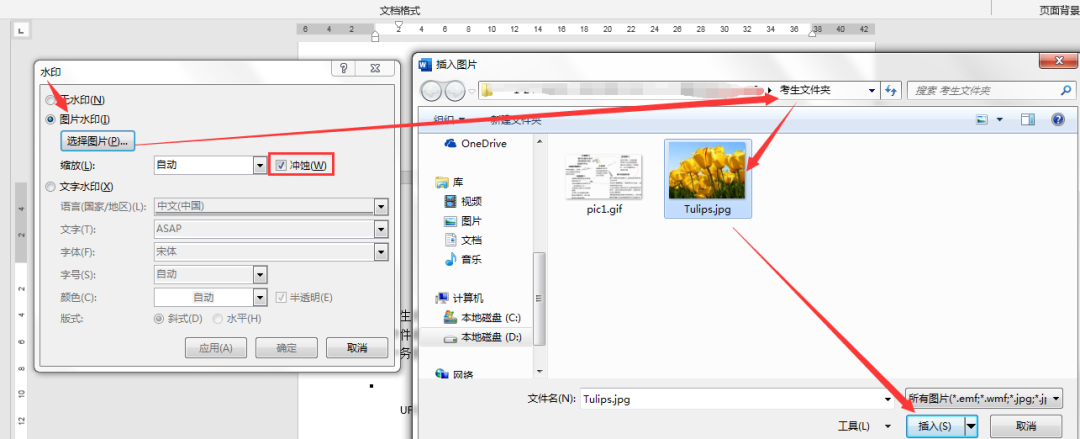 勾选冲蚀→应用后关闭
勾选冲蚀→应用后关闭
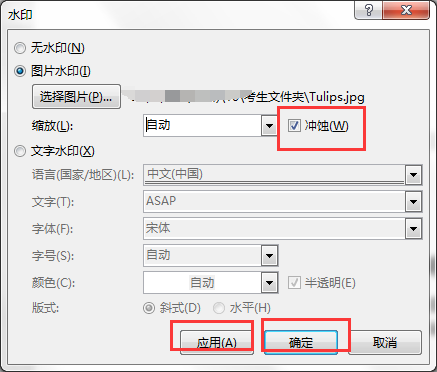 最后保存评分即可。
最后保存评分即可。
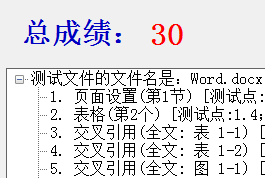 计算机二级考试Word满分30,Excel30分,PPT20分,选择题20分哦!
WORD 操作题往期链接
WORD|操作题第1套
WORD|操作题第2套
WORD|操作题第3套
WORD|操作题第4套
WORD|操作题第5套
WORD|操作题第6套
WORD|操作题第7套
WORD|操作题第8套
WORD|操作题第9套
剩下待更新..
计算机二级考试Word满分30,Excel30分,PPT20分,选择题20分哦!
WORD 操作题往期链接
WORD|操作题第1套
WORD|操作题第2套
WORD|操作题第3套
WORD|操作题第4套
WORD|操作题第5套
WORD|操作题第6套
WORD|操作题第7套
WORD|操作题第8套
WORD|操作题第9套
剩下待更新..
你的每一个“在看”我都当成了喜欢 




















 3001
3001

 被折叠的 条评论
为什么被折叠?
被折叠的 条评论
为什么被折叠?








